Hulu ist ein On-Demand-Video-Streaming-Dienst, der auf Smartphones, Apple TV und Smart-TVs verfügbar ist. Wenn Sie einen LG Smart TV haben, können Sie die Hulu-Anwendung spielen, um Ihre Lieblingssendungen anzusehen. Aber in letzter Zeit haben Menschen Probleme, bei denen sie die App auf ihren LG Smart TV-Geräten nicht verwenden können, mit einer eigenartigen Meldung, die besagt, dass Hulu den Fehler nicht mehr unterstützt.
Solche Fehler können oft aufgrund von Kompatibilitätsproblemen oder auftreten veraltete Anwendungen. Wenn Sie solche Fehlermeldungen auch auf Ihrem LG Smart TV erhalten und der Meinung sind, dass Ihr Fernseher sehr neu ist und die Anwendung unterstützen sollte, können Sie das Problem selbst beheben. Im Folgenden werden wir diesen Fehler im Detail untersuchen und einige Methoden zur Fehlerbehebung vorstellen, um ihn zu beheben.
In letzter Zeit hat Hulu selbst die Unterstützung einiger Geräte ohne Informationen eingestellt, nur um seinen Benutzern ein umfassendes Seherlebnis zu bieten. Wenn Sie einen LG Smart TV haben und die HULU-Anwendung nicht abspielen können, können Sie die folgenden Fehlerbehebungsverfahren befolgen, um wieder loszulegen.
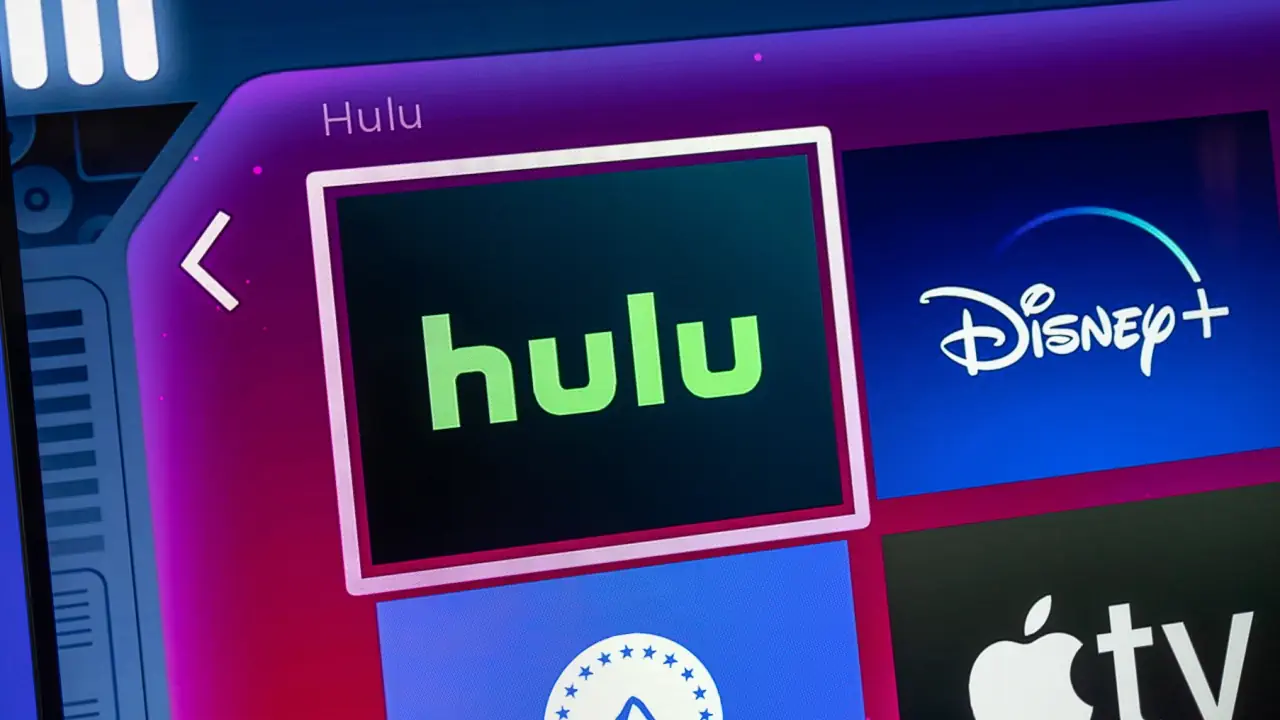
Seiteninhalte
Fix: LG Smart TV Hulu wird nicht mehr unterstützt Fehler 2023
Sie sind hier, weil Sie beim Öffnen von HULU TV auf dem LG Smart TV auf ein Problem gestoßen sein müssen. Vielleicht stürzt Ihre App häufiger ab. Sie können Hulu TV auf viele Arten auf dem LG Smart TV reparieren. Bitte gehen Sie den gesamten Abschnitt durch, um sich ein Bild zu machen.
Methode 1: Überprüfen Sie die LG-TV-Kompatibilität
Da nicht alle LG-Smart-TVs mit der HULU-App kompatibel sind, sollten Sie ein Problem vermuten Überprüfen Sie mit der Hulu-App zunächst die Kompatibilität. Die Hulu-App ist mit LG-Fernsehern mit WebOS-Version 3.5 oder höher, webOS-3.0-Geräten (außer den Modellen B6, UH6350 und UH6330) und den Serien UH77, UH76 und UH61) und LG-Roku-Fernsehern kompatibel. Wenn auf Ihrem LG Smart TV WebOS 2.0 oder niedriger ausgeführt wird, können Sie die Hulu-Anwendung daher nicht verwenden.
s
Methode 2: Schalten Sie Ihren Fernseher aus und wieder ein
Die häufigste Lösung für jedes technische Problem. Sie müssen nur Ihren LG Smart TV aus-und wieder einschalten und die HULU-App erneut öffnen. Befolgen Sie diese Schritte entsprechend.
Lesen Sie auch: So beheben Sie, dass Hulu auf diesem Gerätefehler nicht mehr unterstützt wird
Trennen Sie den Fernseher für 30 Sekunden von der Steckdose. Stecken Sie es wieder in die Steckdose.

Schalten Sie Ihren Fernseher ein und öffnen Sie das HULU Anwendung erneut.
Methode 3: Starten Sie Ihren WLAN-Router neu
Wenn Sie Probleme mit der HULU-App haben, selbst nachdem Sie Ihren Fernseher aus-und wieder eingeschaltet haben. Es muss ein Problem mit dem Netzwerk geben, Sie können Ihren WLAN-Router neu starten und sehen, ob das Ihr Problem behebt oder nicht.
s Trennen Sie Ihren WLAN-Router von der Steckdose oder ziehen Sie alle Kabel vom WLAN-Router ab. Warten Sie 30 Sekunden und stecken Sie alle wieder ein.

Warten Sie, bis der WLAN-Router neu gestartet wurde. Verbinden Sie sich erneut mit Ihrem WLAN-Router und starten Sie die Hulu-App.
Methode 4: DNS-Server aktualisieren
Um Netzwerkfehler zu beheben, können Sie Ihr DNS auf Ihrem LG Smart TV auf Google DNS aktualisieren.
Drücken Sie die Starttaste auf dem LG Smart TV. Klicken Sie oben rechts auf die Einstellung. Öffnen Sie alle Einstellungen in der rechten unteren Ecke. Wählen Sie die Netzwerkoption aus.
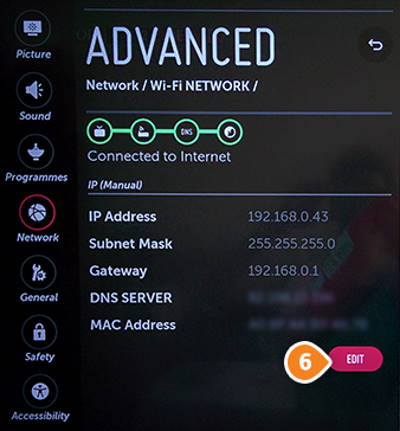
s Wählen Sie Ihr Netzwerk aus (jedes Netzwerk, mit dem Sie verbunden sind). Wählen Sie nun Bearbeiten in den Netzwerkeinstellungen.
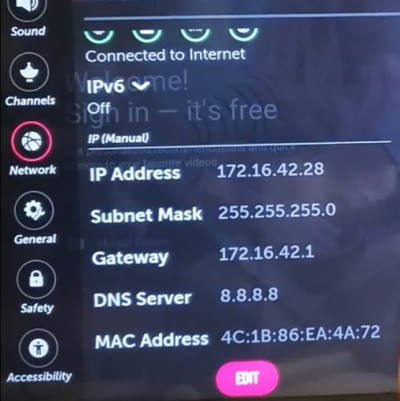
Deaktivieren Sie die Option „Automatisch einstellen“ und ändern Sie den DNS-Server auf 8.8.8.8. Klicken Sie auf „Verbinden“.
Warten Sie, bis das Netzwerk verbunden ist, und starten Sie dann Ihren LG Smart TV neu.
Methode 5: Hulu-Anwendung aktualisieren
Wenn Ihre Hulu-Anwendung automatisch abstürzt, kann dies an veralteter Software liegen. Sie sollten die neueste Version der Hulu-Anwendung installieren und prüfen, ob sie wieder funktioniert. So können Sie die Hulu-Anwendung auf dem LG Smart TV aktualisieren.
Drücken Sie auf dem LG Smart TV die Home-Taste. Wählen Sie LG Content Store. Wählen Sie nun oben auf der Seite Apps aus.
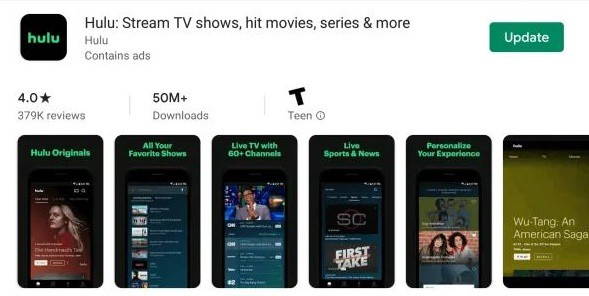
Wählen Sie die HULU-App aus. Wenn ein Update verfügbar ist, wird eine Update-Schaltfläche auf dem Bildschirm angezeigt.
Methode 6: Aktualisieren Sie die LG Innovative Software
Wenn Ihr Betriebssystem veraltet ist, treten Probleme beim Laden einiger spezieller Anwendungen auf. Die HULU-App ist eine der Anwendungen, für deren Ausführung eine aktualisierte Betriebssystemversion erforderlich ist. Wenn Ihr Betriebssystem veraltet ist, müssen Sie es auf die neueste Version aktualisieren.
Gehen Sie auf Ihrem LG Smart TV zur Startseite. Wählen Sie die Einstellung in der oberen rechten Ecke und wählen Sie dann alle Einstellungen aus. Wählen Sie nun die Registerkarte Allgemein und scrollen Sie zum unteren Bildschirmrand und klicken Sie auf Über diesen Fernseher..parallax-Anzeigencontainer{Position:relativ;Breite:100%;Höhe:320px;Rand:0 automatisch;Überlauf:versteckt}.parallax-Anzeige{Position:absolut!wichtig;oben:0!wichtig;links:0! wichtig;Breite:100%!wichtig;Höhe:100%!wichtig;Rand:0!wichtig;Rand:0!wichtig;Padding:0!wichtig;clip:rect(0,auto,auto,0)!wichtig}. parallax-ad>iframe{position:fixed;top:130px;height:100%;transform:translateX(-50%);margin-left:0!important}.ad-label{font-family:Arial,Helvetica,sans-serif;font-size:.875rem;color:#8d969e;text-align:center;padding:1rem 1rem 0 1rem}
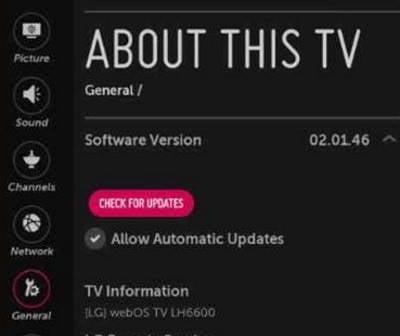
Wenn die Updates verfügbar sind, wird als nächstes eine Update-Schaltfläche angezeigt Wählen Sie dazu die Schaltfläche Aktualisieren aus. Warten Sie, bis es aktualisiert wird. Ihr Fernseher wird nach Abschluss des Updates neu gestartet. Ihr Betriebssystem ist jetzt auf dem neuesten Stand.
Methode 7: Korrigieren Sie Zeitzone/Standort
Einige Anwendungen funktionieren in der ausgewählten Region nicht. Wenn Ihre Anwendung ebenfalls nicht funktioniert, sollten Sie Ihre Zeitzone und Ihren Standort überprüfen. Wenn es falsch eingestellt ist, können Sie die Hulu-Anwendung nicht ausführen.
Gehen Sie auf Ihrem LG Smart TV zu Home. Gehen Sie erneut zu den Einstellungen und dann zu allen Einstellungen. Wählen Sie in den seitlichen Registerkarten Allgemein aus. Wählen Sie nun den Standort aus.
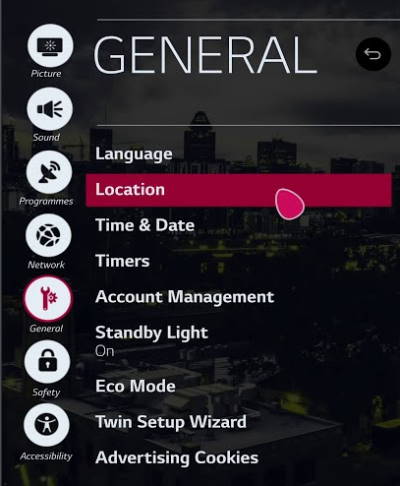
Geben Sie Ihren PIN-Code ein und wählen Sie die Eingabetaste. Ihr Standort wird automatisch aktualisiert. Gehen Sie nun auf der linken Seite zur Registerkarte Uhrzeit und Datum und stellen Sie sie auf AUTO ein.
Methode 8: Hulu-Anwendung neu installieren
Die häufigste Lösung für Probleme in der Technologiewelt, deinstallieren und installieren Sie sie aufs Neue. Wenn Sie Probleme mit der Hulu-Anwendung haben, können Sie versuchen, die Anwendung neu zu installieren.
Lesen Sie auch: Lösung: LG Smart TV installiert oder aktualisiert keine Apps
Gehen Sie auf Ihrem LG Smart TV zur Startseite. Scrollen Sie nach rechts oben, bis Sie eine Bearbeitungsoption (Stiftsymbol) sehen. Wählen Sie „Bearbeiten“ und scrollen Sie zur Hulu-App.
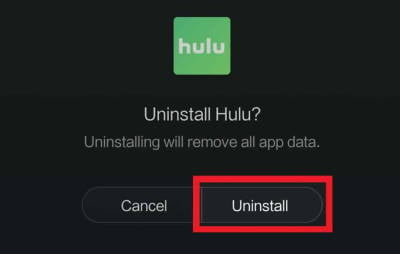
Klicken Sie auf das X-Symbol und bestätigen Sie es, um die Hulu-Anwendung zu deinstallieren. Gehen Sie jetzt zurück zum LG Content Store und installieren Sie die Hulu-Anwendung erneut.
Methode 9: Deaktivieren Sie IPv6
Dies ist die neueste Version des Internetprotokolls, die mit einigen Anwendungen noch nicht kompatibel ist. Wenn also die IPV6-Option standardmäßig aktiviert ist, können Sie sie deaktivieren und sehen, ob sie hilft.
Gehen Sie erneut zu den Einstellungen und wählen Sie alle Einstellungen aus. Wählen Sie auf den linken Registerkarten Netzwerke aus. Wählen Sie nun WLAN und gehen Sie zu den erweiterten WLAN-Einstellungen.
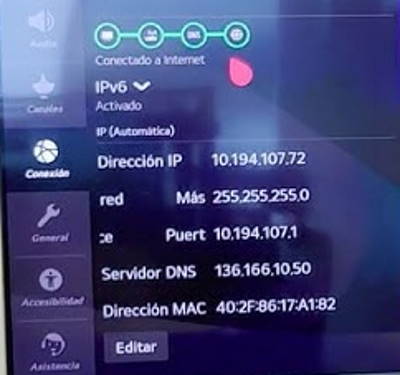
Deaktivieren Sie die IPv6-Option. Wenn es bereits ausgeschaltet ist, schalten Sie es ein und wieder aus.
Schlussfolgerung
Das bringt uns zum Ende dieser Anleitung zur Behebung des Fehlers „LG Smart TV Hulu wird nicht mehr unterstützt“. Bitte beachten Sie, dass der Fehler oft verschwindet, sobald Sie die Hulu-Anwendung aktualisieren. In einigen Fällen ist der Fernseher möglicherweise zu alt, um die neueste Hulu-App zu unterstützen. In solchen Fällen ist es besser, eine alte Version der App von APK-Sites von Drittanbietern zu installieren. Die oben genannten Methoden sollten Ihnen helfen, das Problem zu beheben, aber wenn dies nicht der Fall ist, wenden Sie sich bitte an den Hulu-Kundendienst und suchen Sie dort Hilfe.